u盤是現代生活中的一個常用工具,但是u盤的故障也是不少的,不能讀取u盤的現象在現實生活中就是非常常見的,不管是台式電腦,還是筆記本電腦都沒能幸免這一情況,下次再遭遇筆記本win7系統不能讀取u盤怎麼辦?下面win7之家的小編就來和你分享一下解決的方法!
1、在“計算機”圖標上點擊右鍵,在快捷菜單裡,選擇“管理”,打開“計算機管理”窗口;
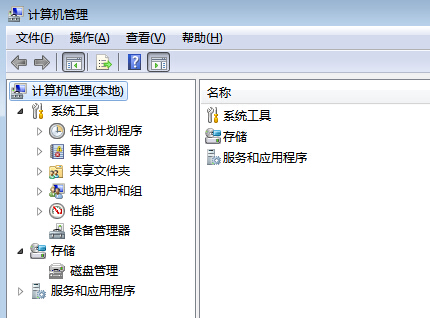
2、在計算機管理窗口裡,選擇“存儲”下面的“磁盤管理”,看看有沒有盤符的U盤;
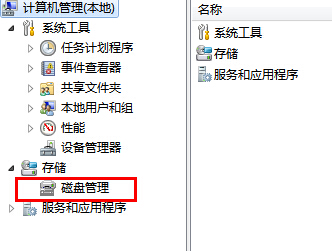
3、有的話在這個U盤上按鼠標右鍵,選擇“更改驅動器名稱和路徑”選項,就打開了“更改……的驅動器號和路徑”對話框;
4、再點擊“更改”按鈕,打開“更改驅動器號和路徑”的對話框,在“指定以下驅動器號”的右邊下拉列表裡,選擇你希望分配給U盤的驅動器號,盡可能靠後選擇,比如X、Y、Z;
5、選擇好後,單擊確定按鈕,回到上一次“更改……的驅動器號和路徑”對話框窗口,再一次單擊確定,就回到“計算機管理”窗口。
6、至此,如果一切正常,就給U盤單獨設置了一個長久使用的驅動器號,並不受虛擬驅動器的影響了。